win10计算器
时间:2019-10-07 13:30:28 作者:无名 浏览量:61
今天小编就为大家带来win10计算器的相关资讯,希望大家喜欢。window系统从很早开始就自带计算器,功能也是越来越强大。win10的计算器已经强大到让一般人望而生畏了,当然功能越强大越好。
win10 计算器分三种模式:标准、科学、程序员,不同的模式针对不同的人群。除了三种模式之外,还有几个相当实用的“换算器”,可以进行各种单位的换算。今天小编完整的向大家介绍每种功能的基本使用方法。
虽然电脑中自带的计算器大部分的时候都是没有什么大用处的,但是在一些紧急的时候还是能派上不错的用场,特别是在win10发布之后其自带的计算器功能也进行了一定的升级,接下来就和小编一起来看看win10计算器的使用方法吧。
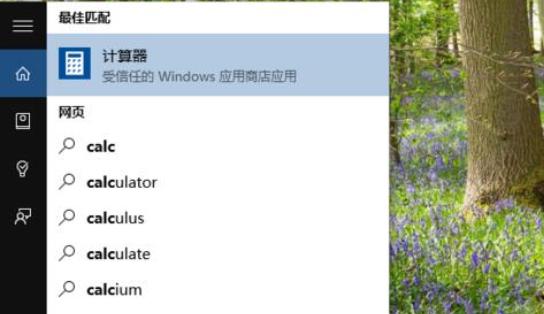
win10计算器 图一
win10自带计算器的使用方法:
打开计算器:
打开计算器有很多种方法。小编用的是在图中箭头所指出直接输入“计算器”或拼音“jsq”或英文缩写“calc”,系统里面给给你查找这个应用,并且显示在窗口的最上方。点击“计算器”即可打开。
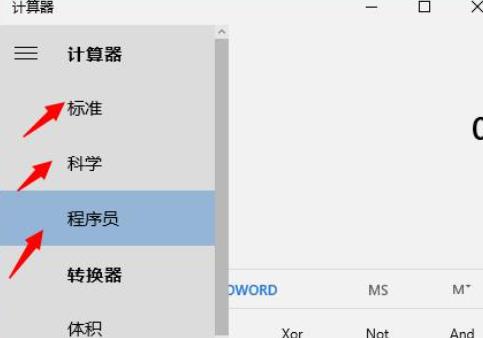
win10计算器 图二
切换计算器模式:
计算器包含了三种模式,分别是:标准、科学、程序员。默认是标准模式,最简单也最常用,如果你需要进行科学运算可以使用科学型,如果你是程序员可以是用程序员模式。
点击左侧 三个横线的图标,会出现模式选择界面,点击相应的名称就切换到对应的模式。比如点一下“科学” 界面就变成科学模式了。
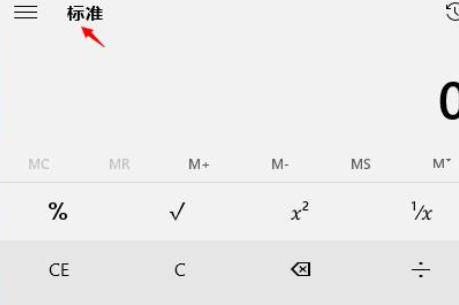
win10计算器 图三
标准模式的使用:
标准模式一般是用来计算加、减、乘、除的。
第二排图标分别表示 求百分比,求根号,求评分,求倒数,使用方法都是先按一个数字,然后按对应的图标。比如 :2%10=20 2 1/X=0.5 。
第一排的图标很多人比较陌生,下面详解下MC:清除存储的数据MR:读取存储的数据MS:将所显示的数存入存储器中,存储器中原有的数据被覆盖M+:将输入的数加上存储器中的数,所得结果存入存储器M-:将存储器中的数减去输入的数,所得结果存入存储器
CE:在数字输入期间按下此键,将清除输入寄存器中的值并显示"0",可重新输入C:清除全部数据结果和运算符
相关资讯
相关软件
Win10教程排行
- win10教育版有什么优缺点
- 在win10上需要一个接近linux系统的开发环境...
- win10系统更新后vscode和sublime乱码的修复...
- Win10系统里怎样使用自动化
- Win10优化指南
- 造成电脑系统补丁更新慢的主要原因是?
- win10升级失败怎么办?附更新方法
- Win10中加入了全新的DirectX 12 帧数直升20...
- 小兵一键重装系统如何在线重装系统win10
- 微软Windows 10 19H1快速预览版18348开始更...
最新Win10教程
- win10计算器
- 喜大普奔!WIN10系统加入原生GPU温度显示功...
- 微软Windows1019H2将提供更好性能和电池续航...
- 如何查看系统安装日期?win10系统查看安装日...
- Win10更新导致CPU性能暴降, 八核卡成双核! ...
- win10 SMB 1.0无法开启:找不到引用的汇编 ...
- Win10 17134.112四月版更新KB4284835累积更...
- Win10自动安装Microsoft Teams开机启动怎么...
- win10更改下载位置后仍然无效的解决教程
- 盗版系统升级win10后黑屏的解决办法
系统教程分类
更多常用电脑软件
更多同类软件专题







